ყველაზე სრულყოფილი, ნაბიჯ-ნაბიჯ სახელმძღვანელო Windows XP-ის ინსტალაციისთვის. როგორ დააინსტალიროთ Windows XP ახალ მყარ დისკზე Windows xp-ის ინსტალაცია
მოგესალმებით ყველას, დღეს ჩვენ ვისაუბრებთ როგორ დააინსტალიროთ Windows XPთქვენს კომპიუტერში. მე დავწერ რამდენიმე ვარიანტს, მაგალითად, ინსტალაციას ფლეშ დრაივიდან და სხვა სტატიებში - ვირტუალურ მანქანაზე. Windows XP ძალიან ძველი სისტემაა, რომელიც ბევრს ნოსტალგიურ გრძნობებს აღძრავს, ასე რომ, მოდით, ისევ ვცადოთ მისი ინსტალაცია კომპიუტერზე და ცოტა ვიმუშაოთ!
სხვათა შორის, Windows XP-ის დაყენებამდე გირჩევთ, წაიკითხოთ მასალა: "". ეს აუცილებელია ჩატვირთვის დისკიდან პირველ ადგილზე დასაყენებლად. თუ ამას აკეთებთ ფლეშ დრაივიდან, მაშინ წაიკითხეთ, რომლითაც არ შეგიძლიათ დისკების გადაწყობა, მაგრამ დაუყოვნებლივ აირჩიეთ ფლეშ დრაივი ჩატვირთვისთვის.
მზადება დისკიდან Windows XP-ის ინსტალაციისთვის
თუ თქვენ გაქვთ ძველი სადისტრიბუციო ნაკრები, რომელზეც Windows XP დევს, მაშინ მოდით პირდაპირ გადავიდეთ ინსტალაციაზე. თუ არ გაქვთ სადისტრიბუციო ნაკრები, გირჩევთ ჩამოტვირთოთ სურათი შემდეგი ბმულებიდან:
https://win-torrent.net/windowsxp_torrent
http://free-max.ru/windows_xp
მათი გამოყენებით შეგიძლიათ იპოვოთ სურათები გასაღებების გარეშე.
შევდივართ BIOS-ში და გადავდივართ ჩანართზე ჩექმაან Მოწინავე(დამოკიდებულია BIOS ვერსიაზე). ჩვენ შევდივართ პარამეტრში ჩატვირთვის მოწყობილობების პრიორიტეტიდა გამოიყენეთ F5 და F6 კლავიშები სასურველი მოწყობილობის პირველ ადგილზე გადასატანად, მაგალითად, CD/DVD დისკზე. ან Enter-ის გამოყენებით აირჩიეთ სასურველი ჩატვირთვის მოწყობილობა.

პარამეტრების შესანახად, თქვენ უნდა გადახვიდეთ ჩანართზე გასვლადა აირჩიეთ ოფცია იქ "გამოსვლა და ცვლილებების შენახვა".

თუ თქვენ გაქვთ BIOS-ის სხვა ვერსია, ვთქვათ Award, შეგიძლიათ გააკეთოთ შემდეგი: გახსენით განყოფილება "BIOS-ის გაფართოებული ფუნქციები".

აირჩიეთ პარამეტრი პირველი ჩატვირთვის მოწყობილობა. ახლოს არის HDD0 ვარიანტი, რომელიც პასუხისმგებელია მყარი დისკიდან ჩატვირთვაზე. დააჭირეთ Enter და აირჩიეთ CDROM, თუ ჩატვირთავთ დისკზე.


შეცვლილი პარამეტრების შესანახად, თქვენ უნდა გადახვიდეთ მთავარ ფანჯარაში არსებულ პარამეტრზე "შენახვა და გასვლა დაყენებიდან". გამოჩნდება წითელი დადასტურების ფანჯარა, სადაც ვაჭერთ ღილაკს ი.

როგორ დააინსტალიროთ Windows XP დისკის გამოყენებით
მას შემდეგ რაც გააკეთებთ ყველაფერს, რაც გჭირდებათ და გამოხვალთ BIOS-დან პარამეტრების შენახვით, უნდა ნახოთ ეს შავი ფანჯარა ფრაზით. "დააჭირეთ ნებისმიერ ღილაკს CD-დან ჩატვირთვისთვის", რაც ნიშნავს "დააჭირე ნებისმიერ ღილაკს დისკიდან ჩატვირთვისთვის." დარწმუნდით, რომ დააჭიროთ ნებისმიერ ღილაკს ინსტალაციის გასაგრძელებლად.


მისასალმებელი მენიუ გვევლინება თვალწინ. აქ არის რამდენიმე ვარიანტი, რომელიც შეგვიძლია გამოვიყენოთ:
- პირდაპირ გადადით Windows XP-ის ინსტალაციაზე.
- აღადგინეთ Windows XP აღდგენის კონსოლის გამოყენებით.
- გადით ინსტალერიდან.

ბუნებრივია, თქვენ უნდა აირჩიოთ პირველი ვარიანტი ღილაკის დაჭერით ENTER.
შემდეგ ფანჯარაში მიიღეთ სალიცენზიო ხელშეკრულების პირობები გასაღების გამოყენებით F8.

ახლა ჩვენ უნდა გავუმკლავდეთ სექციებს. ამ მაგალითში ჩვენ ვხედავთ სამ განყოფილებას. თქვენ შეგიძლიათ წაშალოთ ყველა განყოფილება, რომ დააწყოთ ისინი (შესრულებულია D კლავიშით), ან დააინსტალიროთ ისინი მზა განყოფილებაში. მე ავირჩევ დისკს, რომელსაც ეძახიან "განყოფილება 2", მას უბრალოდ აქვს ასო C. შერჩევა ხდება Enter ღილაკის დაჭერით.

შემდეგ ფანჯარაში თქვენ უნდა აირჩიოთ ფორმატის ტიპი. დანაყოფის ცხრილის სრულად გასასუფთავებლად, შეგიძლიათ აირჩიოთ სრული ფორმატირება, მაგრამ ეს არ არის აუცილებელი. აირჩიეთ პარამეტრი დანაყოფის ფორმატირება NTFS სისტემაში<Быстрое>» .

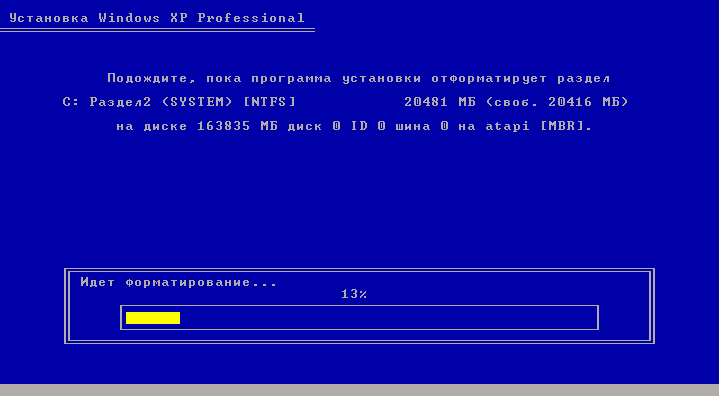

როგორც კი ინსტალაციის ფაილები დისკზე დაკოპირდება, გამოჩნდება ფანჯარა, რომელშიც მოგთხოვთ მიუთითოთ რეგიონალური მონაცემები. ამ შემთხვევაში დააჭირეთ შემდეგი.
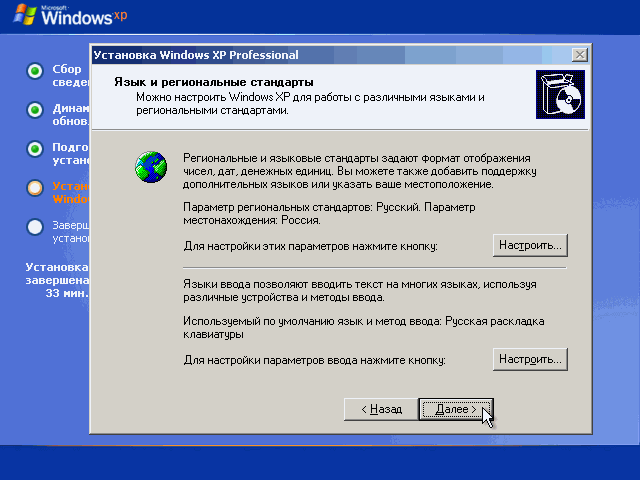
თუ პროდუქტის გასაღების შეყვანას გთხოვენ, შეიყვანეთ იგი. სხვა სურათის ჩამოტვირთვის შემთხვევაში, გასაღები შეიძლება იყოს მასში ჩასმული, ასე რომ თქვენ ვერ ნახავთ ამ ფანჯარას.

კიდევ ერთი ფანჯარა, სადაც გვთხოვენ თარიღისა და დროის მითითებას. შემდეგ დააჭირეთ ღილაკს "Უფრო".
 Windows-ის დეინსტალაციის „გამოტოვება“.
Windows-ის დეინსტალაციის „გამოტოვება“.
მე გირჩევთ გადახედოთ რამდენიმე ბმულს
ოპერაციული სისტემის ხელახლა ინსტალაცია საშუალებას გაძლევთ შეასწოროთ დაგროვილი ოპერაციული შეცდომები, გადააფორმოთ მყარი დისკები და მთლიანად გაასუფთავოთ რეესტრი. რეკომენდირებულია Windows XP-ის ხელახალი ინსტალაცია ყოველ ექვს თვეში ერთხელ.
Ნაბიჯი 1.როდესაც ჩართავთ თქვენს კომპიუტერს, შედით BIOS-ში და დააყენეთ თქვენი დისკი, როგორც პირველი პრიორიტეტული ჩატვირთვის მოწყობილობა.

შენიშვნაზე!თქვენ შეგიძლიათ ჩატვირთოთ დისკიდან სხვა გზით: პროცედურის დროს "POST" შედით ჩატვირთვის მენიუში და აირჩიეთ თქვენიCD-ROM ანDVD-ᲠᲝᲛᲘ.
ნაბიჯი 2.ინსტალაციის დროს მოგეთხოვებათ ჩამოტვირთოთ კონკრეტული დრაივერები SCSI ან RAID მოწყობილობებისთვის. ეს დრაივერები გამოიყენება სერვერული სისტემებისთვის, ასე რომ თქვენ შეგიძლიათ გამოტოვოთ ეს ნაბიჯი სახლის კომპიუტერისთვის.
ნაბიჯი 3.გთხოვთ, გადახედოთ საბოლოო მომხმარებლის სალიცენზიო შეთანხმებას (EULA). თქვენი თანხმობის დასადასტურებლად დააჭირეთ F8. წარუმატებლობის შემთხვევაში (ESC), ინსტალაცია შეწყდება.

შენიშვნაზე!შეთანხმებას აქვს რამდენიმე პუნქტი, რომელსაც ცოტა ადამიანი აქცევს ყურადღებას. მაგალითად, მითითებული დოკუმენტის მიხედვით, თქვენ გაქვთ უფლება დააკოპიროთ საინსტალაციო დისკი არა უმეტეს ორჯერ თითოეული ფასიანი ლიცენზიისთვის. ამ გზით თქვენ შეგიძლიათ თავიდან აიცილოთ სხვადასხვა სასამართლო პროცესი, რომელიც დაკავშირებულია დისტრიბუციის არალიცენზირებული ასლების გამოყენებასთან!
ნაბიჯი 4.შეამოწმეთ თქვენი მყარი დისკის სიმძლავრე. არჩეულ დანაყოფზე დასაყენებლად გამოიყენეთ Enter ღილაკი და გადადით მე-7 საფეხურზე. თუ გსურთ შეცვალოთ ტომების რაოდენობა, გადადით მე-5 საფეხურზე.

ნაბიჯი 5.შექმენით მყარი დისკის ლოგიკური დანაყოფების (მოცულობის) საჭირო რაოდენობა "C" ღილაკზე დაჭერით. მიუთითეთ ახალი ტომის ზომა.

ნაბიჯი 6.მიუთითეთ ლოგიკური დისკი, სადაც გსურთ დააინსტალიროთ XP.

ნაბიჯი 7შეამოწმეთ სასურველი ვარიანტი თქვენი მყარი დისკის ფორმატირებისთვის.

Მნიშვნელოვანი!სასურველია აირჩიოთ სრული ფორმატი, ვიდრე სწრაფი ფორმატი, რადგან ის ამოწმებს ცუდ სექტორებს. გთხოვთ გაითვალისწინოთ, რომ ინსტალაციისასინსტალაციისთვის შერჩეული XP მოცულობა მთლიანად გასუფთავებულია!
ნაბიჯი 8დაელოდეთ დანაყოფის ფორმატირების პროცესის დასრულებას.

ნაბიჯი 9დაელოდეთ სისტემის ფაილების კოპირების პროცესის დასრულებას.

ნაბიჯი 10გასაგრძელებლად საჭიროა გადატვირთვა, როგორც წესი, ეს ხდება ავტომატურად.

ნაბიჯი 11ჩამოტვირთვის შემდეგ იწყება სისტემის ინსტალაციის პროცესი.

ნაბიჯი 12საინსტალაციო პროგრამის მოთხოვნით, დააკონფიგურირეთ თქვენთვის საჭირო რეგიონალური პარამეტრები.

მიზანშეწონილია აირჩიოთ ნაგულისხმევი განლაგება, როგორც ის, რომელსაც ყველაზე ხშირად იყენებთ. თქვენ შეგიძლიათ შეცვალოთ იგი მოგვიანებით, უკვე დაყენებულ სისტემაში.

ნაბიჯი 13პროგრამების მფლობელობის დაყენება აუცილებელია Windows XP-ში ამ ლიცენზირებული ასლის საავტორო უფლებების მფლობელის სახელის შემდგომი ჩვენებისთვის.

ნაბიჯი 14ინსტალერის მოთხოვნისას, შეიყვანეთ გასაღები. როგორც წესი, ლიცენზიის ღილაკებით სტიკერები განთავსებულია კომპიუტერის ყუთზე ან საინსტალაციო დისკების თავდაპირველ ყუთებზე.

ნაბიჯი 15შექმენით და შეიყვანეთ კომპიუტერის სახელი (საჭირო პარამეტრი), ასევე პაროლი "ადმინისტრატორის" ანგარიშისთვის (სურვილისამებრ პარამეტრი, მაგრამ უმჯობესია მიუთითოთ).
შენიშვნაზე!თუ თქვენი კომპიუტერი არ არის სამუშაო ჯგუფში ან დომენის ქსელში, შეგიძლიათ მიუთითოთ ნებისმიერი სახელი. წინააღმდეგ შემთხვევაში, თქვენ უნდა გამოიყენოთ სახელი ლათინურად, მაგრამ დარწმუნდით, რომ ის არ ემთხვევა წინას, წინააღმდეგ შემთხვევაში შეიძლება პრობლემები წარმოიშვას დომენის კონტროლერთან ან სხვა კომპიუტერთან დაკავშირებისას.

ნაბიჯი 16მიუთითეთ თარიღისა და დროის პარამეტრები.
შენიშვნაზე!ძველი ვერსიების დაყენებისასXP-ს შეიძლება ჰქონდეს პრობლემა დროის ზონებთან. ამჟამად ზამთრისა და ზაფხულის დრო გაუქმებულია, მაგრამ ეს გადასვლები სისტემაში რჩება. მათი თავიდან ასაცილებლად დამატებითი განახლებების დაყენების გარეშე, მიუთითეთ თქვენი დროის ზონა სხვა ქვეყნისთვის (მაგალითად, მოსკოვის ნაცვლად, მიუთითეთ სტამბული).

ნაბიჯი 17ქსელის პარამეტრები დაყენებულია შემდეგნაირად: თუ თქვენს კომპიუტერს უნდა ჰქონდეს სტატიკური IP, შეამოწმეთ "სპეციალური პარამეტრები". თუ აირჩევთ „რეგულარულ პარამეტრებს“, ავტომატურად მიენიჭება თქვენი კომპიუტერის, კარიბჭის და DNS სერვერის ქსელის მისამართი.

ნაბიჯი 18მიუთითეთ დომენი ან ქსელის ჯგუფი, რომელსაც თქვენი კომპიუტერი ეკუთვნის. ნაგულისხმევი არის სამუშაო ჯგუფი.
Მნიშვნელოვანი!თუ დომენთან დაკავშირება გჭირდებათ, უმჯობესია დაუყოვნებლივ მიუთითოთ იგი ინსტალაციის დროს - ეს საშუალებას მოგცემთ სწრაფად მიიღოთ ოპერაციული სისტემის ყველა განახლება, უსაფრთხოების პარამეტრები და სამუშაო სადგურის სტანდარტული პარამეტრები.

ნაბიჯი 19დაელოდეთ ინსტალაციის დასრულებას.

ნაბიჯი 20.როდესაც მოგეთხოვებათ თქვენი კომპიუტერი, მიეცით თქვენი თანხმობა სისტემამ ავტომატურად დაარეგულიროს თქვენი ეკრანის პარამეტრები.

ნაბიჯი 21შეამოწმეთ სასურველი ვარიანტი Screen Resolution Wizard-ში.

ნაბიჯი 22შეასრულეთ ოპერაციული სისტემის საბოლოო დაყენება ინსტრუქციის მიხედვით.

ნაბიჯი 23შეამოწმეთ სასურველი სისტემის განახლების ვარიანტი.
Მნიშვნელოვანი!Ტექნიკური მხარდაჭერაფანჯრებიXP შეწყდა 2014 წელს, ამიტომ ამჟამად არ არის განახლებები, გარდა ძალიან მნიშვნელოვანი, მაგალითად, დაცვა ransomware ვირუსებისგან.

ნაბიჯი 24მოთხოვნის შემთხვევაში დაარეგისტრირეთ Windows-ის თქვენი ასლი Microsoft Corporation-ში. არსებითად, ეს ფუნქცია უზრუნველყოფს წვდომას სისტემის ყველა განახლებაზე.

ნაბიჯი 25მიუთითეთ კომპიუტერის მომხმარებლები.
შენიშვნაზე!მომხმარებლები უნდა იყოს მითითებული მაშინაც კი, თუ თქვენი მანქანა არის დომენზე, რადგან ეს ჩანაწერები ეხება მხოლოდ კონკრეტულ სამუშაო ადგილს.

ნაბიჯი 26დაასრულეთ ინსტალაციის ოსტატი.

ნაბიჯი 27 Windows-ის ინსტალაციის პროცესის დასრულების შემდეგ, თქვენ უნდა განაახლოთ დრაივერი ყველა მოწყობილობისთვის.

დასკვნა
ჩვენ გადავხედეთ OS-ის ინსტალაციის ძირითად პუნქტებს, მაგრამ არ უნდა დაგვავიწყდეს განსხვავება „დამოუკიდებელ“ აპარატზე დაყენებასა და დომენში არსებულ სადგურს შორის. შეეცადეთ განაახლოთ თქვენი სისტემის დრაივერები რაც შეიძლება ხშირად სტაბილური მუშაობის შესანარჩუნებლად.
ვიდეო - Windows XP-ის ინსტალაცია
Windows XP არის ერთ-ერთი ყველაზე პოპულარული ოპერაციული სისტემა და მიუხედავად იმისა, რომ მრავალი წლისაა, ბევრი ადამიანი კვლავ იყენებს ამ სისტემას. თუ თქვენ გაქვთ ძველი კომპიუტერი, რომლის აღდგენა გსურთ, ან თუ გსურთ დააინსტალიროთ XP ახალ კომპიუტერზე, ამას დიდი დრო არ დასჭირდება.
შენიშვნა: Microsoft-ს აღარ აქვს Windows XP-ის მხარდაჭერა, რაც იმას ნიშნავს, რომ ის აღარ უზრუნველყოფს ამ სისტემის განახლებებს. ასე რომ, განიხილეთ ინსტალაცია ან.
ნაბიჯები
Ნაწილი 1
პარამეტრები- DirectX დიაგნოსტიკის გასაშვებად გახსენით Run დიალოგური ფანჯარა (დააჭირეთ WinKey + R), ჩაწერეთ DXDIAG და დააწკაპუნეთ OK.
- მინიმალური სისტემური მოთხოვნები
- პროცესორი: 300 MHz (Intel ან AMD)
- ოპერატიული მეხსიერება: 128 MB
- 1.5 GB თავისუფალი ადგილი დისკზე
- ვიდეო კარტა: Super VGA (800x600)
- CD/DVD-ROM
- კლავიატურა და მაუსი
- ქსელის ადაპტერი (ქსელთან დასაკავშირებლად)
- ხმის ბარათი და დინამიკები ან ყურსასმენები
-
იპოვეთ Windows XP გასაღები.იგი იბეჭდება სტიკერზე, რომელიც მდებარეობს დისკის ყუთზე ან სისტემის ერთეულზე. გასაღები არის 25 სიმბოლოსგან შემდგარი ნაკრები, დაყოფილია 5 ჯგუფად (ჯგუფში 5 სიმბოლო). Windows-ის ინსტალაციის დასასრულებლად დაგჭირდებათ გასაღები.
დააყენეთ თქვენი კომპიუტერი ჩაიტვირთოს CD/DVD-დან (არა თქვენი მყარი დისკიდან).ეს საშუალებას მოგცემთ ჩატვირთოთ საინსტალაციო დისკიდან. ჩატვირთვის რიგის შეცვლა შეგიძლიათ BIOS-ის BOOT მენიუში.
შექმენით მომხმარებლები.სისტემის გააქტიურების შემდეგ იხსნება ფანჯარა, რომელშიც შეგიძლიათ შექმნათ მომხმარებლები. შეიყვანეთ თქვენი სახელი და იმ ადამიანების სახელები, რომლებიც იმუშავებენ ამ კომპიუტერზე. დააწკაპუნეთ შემდეგი გასაგრძელებლად.
თქვენი კომპიუტერი უნდა აკმაყოფილებდეს (ან აღემატებოდეს) სისტემის მინიმალურ მოთხოვნებს Windows XP-ის გასაშვებად.თქვენ შეგიძლიათ იპოვოთ ინფორმაცია თქვენი კომპიუტერის კომპონენტების შესახებ ინსტრუქციის სახელმძღვანელოში ან DirectX დიაგნოსტიკის გამოყენებით.
- არ დაგავიწყდეთ დააყენოთ BIOS ჩატვირთვისთვის CD პრიორიტეტიდან. ძველ კომპიუტერებზე BIOS-ს აქვს ფლოპი დისკიდან (ფლოპი), მყარი დისკის (HDD) და კომპაქტური დისკიდან (CD-ROM) ჩატვირთვის ვარიანტები. თქვენ უნდა აირჩიოთ CD-ROM, როგორც პირველი ჩატვირთვის მოწყობილობა.
- თუ ინსტალაციის პროცესში სირთულეებს წააწყდებით, Windows Installer მოგაწვდით დეტალურ ინფორმაციას შეცდომის შესახებ. იპოვეთ შეცდომა ამ საიტზე და წაიკითხეთ მისი გამოსწორების შესახებ.
- ინსტალაციას დასჭირდება 15-დან 40 წუთამდე. ეს ყველაფერი დამოკიდებულია თქვენი კომპიუტერის სიჩქარეზე. უმჯობესია არ დატოვოთ კომპიუტერი, რადგან ინსტალაციის პროცესში საჭიროა ქსელის პარამეტრების, დროის და ა.შ.
სალამი. გადავწყვიტე დღეს დამეწერა ამის შესახებ როგორ დააინსტალიროთ Windows XP. ახლახან მომიტანეს კომპიუტერი, ძველია, უკვე ძველია. 256 MB ოპერატიული მეხსიერება, Celeron პროცესორი, 40 GB მყარი დისკი. Კარგი მაშინ? მაგრამ რაც არ უნდა იყოს, XP მისთვის მხოლოდ შესაფერისია.
უბრალოდ, ყველა უკვე წერს Windows 8-ის დაყენებაზე, მაგრამ რაღაც შემეშალა. კარგი, კარგი, მე ვფიქრობ, რომ XP მაინც იცოცხლებს, რადგან რაც არ უნდა თქვას, ეს კარგი ოპერაციული სისტემაა და ბევრი ადამიანი კვლავ მუშაობს მასთან. მინდა სასწრაფოდ ბოდიში მოვუხადო ფოტოებისთვის, ფოტოები გადავიღე 15 დიუმიან მონიტორზე და ასევე ტელეფონზე. იდეალურ შემთხვევაში, რა თქმა უნდა, შეგიძლიათ დააინსტალიროთ Windows XP ვირტუალურ მანქანაზე და გადაიღოთ ლამაზი ეკრანის ანაბეჭდები, მაგრამ მე მაქვს ცოცხალი მაგალითი :).
Windows XP-ის ინსტალაციისთვის მზადება
Მნიშვნელოვანი!დარწმუნდით, რომ დისკი C (დისკი, რომელზეც გაქვთ ან დაინსტალირებული გაქვთ ოპერაციული სისტემა) არ შეიცავს თქვენთვის მნიშვნელოვან ინფორმაციას. სამუშაო მაგიდა და საქაღალდე "Ჩემი დოკუმენტები"ინახება დისკზე C. თუ არის ინფორმაცია, მისი კოპირება შესაძლებელია D დისკზე ჩატვირთვის დისკის გამოყენებით.
თუ ყველაფერი კარგადაა, მაშინ ჩვენ გავაგრძელებთ. ჩადეთ Windows XP საინსტალაციო დისკი თქვენი კომპიუტერის დისკში და გადატვირთეთ კომპიუტერი. თუ ჩამოტვირთვის დაწყების შემდეგ ეკრანის ბოლოში ხედავთ დატვირთვას (წერტილები გადაადგილდებიან), მაშინ ყველაფერი კარგადაა. სწრაფად დააჭირეთ ნებისმიერ ღილაკს (დრო არ გვქონდა :), ხელახლა გადატვირთეთ კომპიუტერი) და შეგიძლიათ გააგრძელოთ ინსტალაციის დაწყება.
ისე, თუ CD-დან არ ჩატვირთეთ, მაგრამ კომპიუტერმა დაიწყო ჩატვირთვა, როგორც ყოველთვის, მყარი დისკიდან, ან გაჩნდა შეცდომა, რამაც გამოიწვია ოპერაციული სისტემის ხელახლა ინსტალაცია, ეს ნიშნავს, რომ თქვენ არ გაქვთ ჩატვირთვა დისკიდან. დააყენეთ პირველი თქვენს BIOS-ში. მე უკვე დავწერე სტატია ამის შესახებ, მაგრამ ამ კომპიუტერში BIOS განსხვავდებოდა სტატიაში აღწერილისგან.
გადადით "ჩატვირთვის" ჩანართზე.
დააჭირეთ "ჩატვირთვის მოწყობილობის პრიორიტეტს".
"Enter" და "Top" "Down" კლავიშების გამოყენებით დააყენეთ ჯერ CD/DVD, შემდეგ მყარი დისკი და ა.შ. ახლა დააჭირეთ F10 და შეინახეთ ცვლილებები. კომპიუტერი გადაიტვირთება და CD ჩაიტვირთება. დააჭირეთ ნებისმიერ ღილაკს და გადადით ინსტალაციის დასაწყისში.
Windows XP ინსტალაციის პროცესი
როგორც კი რომელიმე ღილაკს დააჭერთ, ჩვენ ვხედავთ ამას:
აქ მოგიწევს ლოდინი, კარგი, არაფრის გაკეთება არ შეიძლება, ველოდებით :).
ამ ფანჯარაში დააჭირეთ ღილაკს "Enter".
ჩვენ ვიღებთ სალიცენზიო ხელშეკრულებას F8 ღილაკის დაჭერით.
როგორც ხედავთ, მე უკვე ვიპოვე Windows XP-ის ძველი ვერსია და შეგიძლიათ სცადოთ მისი აღდგენა, მაგრამ ვფიქრობ, თქვენ ასევე გჭირდებათ სუფთა ინსტალაცია, ამიტომ დააჭირეთ "Esc".
მყარ დისკზე ვირჩევთ დანაყოფს, რომელშიც გვინდა ოპერაციული სისტემის დაყენება. როგორც წესი, ეს არის C:, აირჩიეთ და დააჭირეთ "Enter".
დაადასტურეთ ინსტალაცია "C" ღილაკით.
აქ თქვენ უნდა აირჩიოთ, თუ როგორ იქნება დანაყოფის ფორმატირება. გირჩევთ აირჩიოთ FAT და არა სწრაფი. დააჭირეთ "Enter". დაადასტურეთ ფორმატირება "F" ღილაკის დაჭერით.
ჩვენ ველოდებით სანამ დანაყოფი მყარ დისკზე დაფორმატდება.
დისკიდან ფაილების კოპირება დაუყოვნებლივ დაიწყება, ისევ დაელოდეთ :(.
შეგიძლიათ დაუყოვნებლივ დააყენოთ ენა და კლავიატურა. დააჭირეთ "შემდეგი".
შეიყვანეთ თქვენი სახელი და ორგანიზაციის სახელი. Განაგრძე.
დროისა და თარიღის დაყენება. დააჭირეთ "შემდეგი".
ისევ ველოდებით, უბრალოდ შორს ნუ წახვალ :).
მე წავედი "რეგულარული პარამეტრები"და დააწკაპუნეთ "შემდეგი".
შეგიძლიათ დარეგისტრირდეთ Microsoft-ში. მაგრამ მე უარი ვთქვი. Გავაგრძელოთ.
ჩვენ ვაზუსტებთ მომხმარებლებს კომპიუტერის მიხედვით.
გილოცავ! Windows XP-ის ინსტალაცია დასრულებულია.
მეგობრებო, ინსტალაცია დასრულებულია და შეგიძლიათ დაიწყოთ თქვენი კომპიუტერის გამოყენება. ასევე მინდა აღვნიშნო, რომ დავაყენე Windows XP-ის უმარტივესი კონსტრუქცია. თქვენ ასევე შეიძლება გქონდეთ ასამბლეა, მაგალითად ZWER-დან, სადაც ინსტალაციის პროცესი შეიძლება ოდნავ განსხვავებული იყოს. მაგალითად, ამ ვერსიაში მე მაინც შევიყვანე გასაღები, დამავიწყდა ფოტოს გადაღება. მაგრამ ZWER-ის შეკრებაში, როგორც ჩანს, ასეთი ელემენტი არ არის. კარგად, თუ ის ითხოვს გასაღებს, მაშინ მოძებნეთ ის ტექსტურ ფაილში, რომელიც, სავარაუდოდ, გადმოწერეთ დისკის გამოსახულებასთან ერთად.
ისე, ეს არის ის. წარმატებები მეგობრებო!
ყველაზე ხშირად ინტერნეტში შეგიძლიათ იპოვოთ ინსტრუქციები იმის შესახებ, თუ როგორ შეგიძლიათ დააინსტალიროთ Windows 7, 8 ან 10, როგორც მეორე სისტემა, როდესაც Windows XP უკვე დაინსტალირებულია თქვენს კომპიუტერში. ეს შედარებით მარტივი ამოცანაა, რომელსაც გამოუცდელი მომხმარებელიც კი შეუძლია გაუმკლავდეს, რადგან უახლესი ოპერაციული სისტემა ყოველთვის ინახავს ძველის ჩამტვირთველს და ავტომატურად ქმნის მენიუს, რომელშიც მომხმარებელს შეუძლია აირჩიოს რომელი სისტემის ჩატვირთვისას - ახალი თუ წინა. ამ სტატიაში განვიხილავთ საპირისპირო ვითარებას - როდესაც კომპიუტერზე დაინსტალირებულია Windows 7, 8, 10 და მომხმარებელს სურს Windows XP-ის პარალელურად დაყენება. სიტუაციის პიკანტურობა ის არის, რომ Windows XP-ის დაყენების შემდეგ, ადრე დაინსტალირებული Windows 10/8/7 შეწყვეტს დატვირთვას და მისი ჩამტვირთველი უნდა აღდგეს.
Windows XP-ის ინსტალაცია მეორე სისტემის სახით Windows 7/8.1/10-ის შემდეგ
თუ თქვენ გაქვთ დესკტოპის კომპიუტერი, მაშინ კიდევ უკეთესი იქნება გამოიყენოთ SSD თანამედროვე Windows 7/8.1-ისთვის და კლასიკური მყარი დისკი XP-სთვის. ამ შემთხვევაში, შეგიძლიათ დროებით გამორთოთ SSD Windows 7-10-ით, რათა შემთხვევით არ წაშალოთ მისგან არაფერი, მშვიდად დააინსტალიროთ XP და შემდეგ გააგრძელოთ ჩატვირთვის შეკვეთის კონფიგურაცია.
მეთოდი 1. Windows XP-ის ინსტალაცია დაკავშირებულ მყარ დისკზე Windows 7/8.1/10-ით ან Windows XP-ის დაყენება იმავე ფიზიკური დისკის სხვა დანაყოფზე
ეს არის ჩვეულებრივი სიტუაცია, რომელსაც მომხმარებლების უმეტესობა აწყდება. გარდა ამისა, ეს მეთოდი შესაფერისია გამოუცდელი მომხმარებლებისთვის, რომლებსაც აქვთ რამდენიმე ფიზიკური დისკი, მაგრამ არ სურთ ან არ შეუძლიათ მყარი დისკის გათიშვა Windows 7/8.1-ით.
ყურადღება! ეს მეთოდი არ არის შესაფერისი SSD-ებისთვის. თუ გსურთ დააინსტალიროთ XP და 7/8.1 SSD-ზე, ჯერ უნდა მოამზადოთ დისკი XP-სთვის Alignment Tool-ის გამოყენებით, შემდეგ დააინსტალიროთ XP და მხოლოდ ამის შემდეგ შეგიძლიათ დააინსტალიროთ Windows 7/8.1.
ნაბიჯი 1 მოამზადეთ დანაყოფი მეორე ოპერაციული სისტემისთვის.
შექმენით დანაყოფი თქვენს მყარ დისკზე, სადაც შემდეგ დააინსტალირებთ XP-ს. თუ გჭირდებათ დისკის დაყოფა ან არსებული დანაყოფებს შორის სივრცის გადანაწილება, გამოიყენეთ უფასო MiniTool Partition Wizard Home პროგრამა (ჩამოტვირთეთ ოფიციალური ვებსაიტიდან).
Მნიშვნელოვანი! მოამზადეთ სექციები ექსკლუზიურად Windows 7/8.1/10-ზე XP-ის დაყენებამდე! ჩვენ კატეგორიულად არ გირჩევთ დისკის დაყოფას XP ინსტალერში! ყველაფერი რაც თქვენ უნდა გააკეთოთ XP ინსტალერში ტიხრებთან დაკავშირებით არის აირჩიოთ თქვენთვის სასურველი დანაყოფი და სწრაფად დააფორმატოთ იგი!
ვთქვათ, თქვენ გაქვთ სამი დანაყოფი თქვენს დისკზე:
- ჩამტვირთავი (ტევადობა 100 მბ Windows 7-ისთვის ან 350 მბ Windows 8/10-ისთვის)
- სისტემა, სადაც დაინსტალირებულია Windows 7/8./10.
Windows XP-სთვის თქვენ ქმნით მეოთხე დანაყოფი. სად განთავსდება და რომელი მონაკვეთიდან უნდა მოწყვიტოთ ტერიტორია, თქვენი გადასაწყვეტია. რა თქმა უნდა, უფრო ლოგიკურია სექციების ასე მოწყობა:
- ჩამტვირთველი
- სისტემა, სადაც დაინსტალირებულია Windows 7/8/8.1.
- Windows XP ინსტალაციის განყოფილება
- დისკი მომხმარებლის მონაცემებით.
მიუხედავად იმისა, რომ თქვენ დააფორმატებთ დანაყოფი Windows XP Setup-ში, შეგიძლიათ მისი ფორმატირება Windows 7/8/10-ში, რათა დააყენოთ ლეიბლი. და ლეიბლი დაგეხმარებათ არ დაუშვათ შეცდომა XP საინსტალაციო პროგრამაში სწორი დანაყოფის არჩევისას.
ნაბიჯი 2 დააინსტალირეთ Windows XP
ჩატვირთეთ ინსტალაციის CD-დან ან ჩამტვირთავი USB ფლეშ დრაივიდან და დააინსტალირეთ Windows XP მომზადებულ დანაყოფზე. იყავით ძალიან ფრთხილად განყოფილების არჩევისას. იხელმძღვანელეთ მისი ზომით.
აირჩიეთ განყოფილება და დააწკაპუნეთ შეიყვანეთ:

აირჩიე ნივთი დანაყოფის ფორმატირება NTFS სისტემაში (სწრაფი):

Windows XP-ის ინსტალაციის შემდგომი ნაბიჯები არ განსხვავდება მისი ჩვეულებრივი ინსტალაციისგან, როგორც ერთადერთი ოპერაციული სისტემისგან.
ინსტალაციის დასრულების შემდეგ ჩატვირთეთ XP-ში და დააინსტალირეთ მოწყობილობის ყველა საჭირო დრაივერი. დააყენეთ თქვენი ქსელი და ინტერნეტი (საჭიროების შემთხვევაში).
ნაბიჯი 3 აღადგინეთ პირველი ოპერაციული სისტემის ჩამტვირთავი და დაამატეთ მას მეორე წინა თაობის სისტემის ჩანაწერი
ა მოსამზადებელი ეტაპი. მხარდაჭერის პროგრამული უზრუნველყოფის ჩამოტვირთვა
დააწკაპუნეთ რეგისტრაციაგვერდის ბოლოში:

ჩამოსატვირთად, უბრალოდ მოიწონეთ თქვენი Facebook ანგარიშის სახელით ან გამოიწერეთ ელფოსტით:

პროგრამა მოითხოვს Microsoft .NET 2.0 SP2 Framework.შეგიძლიათ ჩამოტვირთოთ Microsoft-ის ვებ-გვერდიდან http://www.microsoft.com/ru-RU/download/details.aspx?id=1639:
- დააინსტალირეთ Microsoft .Net 2.0 SP2 Framework.
- დააინსტალირეთ EasyBCD პროგრამა.
B. Windows 7/8/10 ჩამტვირთველის აღდგენა
XP-ის ინსტალაციის დროს Windows 7/8/10 ჩამტვირთავი დაიკარგა. ამიტომ, პირველი რაც უნდა გავაკეთოთ არის მისი აღდგენა.
გაუშვით EasyBCD.
- გადადით განყოფილებაში BCD ინსტალაცია.
- აირჩიეთ დანაყოფი, რომელზედაც მდებარეობდა Windows 7\8 ჩამტვირთველი XP-ის დაყენებამდე.
უმეტეს შემთხვევაში, ეს არის პირველი დანაყოფი, 100 მბ ზომით Windows 7-ისთვის ან 350 მბ, თუ თქვენი პირველი სისტემა იყო Windows 8\8.1. - აირჩიეთ ჩამტვირთველის ტიპი - Windows Vista/7/8 MBR-ში
- დააჭირეთ ღილაკს გადაწერეთ MBR

ამის შემდეგ წაიშლება Windows XP-ის ჩამტვირთველი და მის ადგილას დაინსტალირდება ახალი ტიპის ჩამტვირთავი.
გადატვირთეთ კომპიუტერი. ახლა, XP-ის ნაცვლად, Windows 7/10-ის თქვენი ასლი ხელახლა უნდა ჩაიტვირთოს.
ახლა ჩვენი ამოცანაა დავამატოთ მეორე ჩანაწერი ჩამტვირთველში - ჩატვირთოთ XP.
B. XP ჩატვირთვის ჩანაწერის დამატება Windows 7/8/10 ჩამტვირთველში
დააინსტალირეთ EasyBCD ისევ იმავე გზით - ახლა Windows 7/8/10-ზე.
გაუშვით EasyBCD.
- დააწკაპუნეთ Დაამატე ჩანაწერი
- აირჩიეთ OS ტიპი Windows NT/2k/XP/2k3
- აირჩიეთ სისტემის სახელი.
ეს არის სახელი, რომელიც გამოჩნდება მენიუში ჩატვირთვისას. ჩვენ გირჩევთ წაშალოთ სიტყვა მაიკროსოფტი. - დააჭირეთ ღილაკს დამატება:

ახლა გადადით განყოფილებაში მიმდინარე პარამეტრებიდა შეამოწმეთ, რომ ჩატვირთვის მეორე ჩანაწერი დამატებულია:

ამის შემდეგ შეგიძლიათ დააჭიროთ ღილაკს ჩატვირთვის მენიუს რედაქტირება,აირჩიეთ მენიუს ჩვენების დრო ჩატვირთვისას ოპერაციული სისტემების არჩევით და გადაარქვით OS სახელებს. თუ ცვლილებებს განახორციელებთ, არ დაგავიწყდეთ დააწკაპუნოთ ღილაკზე დასასრულს Გადარჩენა:

მეთოდი 2. Windows XP-ის ინსტალაცია, როდესაც Windows 7/8.1/10 მყარი დისკი გათიშულია
ეს მეთოდი, როგორც ზემოთ დავწერეთ, უფრო შესაფერისია დესკტოპ კომპიუტერებისთვის და მხოლოდ ზოგიერთი ლეპტოპისთვის, სადაც შესაძლებელია მონაცემთა შენახვის რამდენიმე მოწყობილობის დაკავშირება. ამ მეთოდის უპირატესობები:
- თქვენ არ რისკავთ შემთხვევით წაშალოთ უკვე დაინსტალირებული Windows 7/8.1/10 XP-ის ინსტალაციისას.
- თუ რომელიმე ფიზიკურ დისკს მოხსნით, შეძლებთ დარჩენილი დისკიდან ჩატვირთვას, რადგან ეს მეთოდი ათავსებს ჩამტვირთველებს სხვადასხვა ფიზიკურ დისკზე. შეიძლება დაგჭირდეთ მხოლოდ ჩატვირთვის რიგის რეგულირება BIOS-ში.
ნაბიჯი 1 გამორთეთ კომპიუტერი. გათიშეთ მონაცემთა კაბელი მყარ დისკზე, რომელზეც დაინსტალირებულია Windows 7/8.1/10
ნაბიჯი 2 ჩართეთ თქვენი კომპიუტერი და დააინსტალირეთ XP დარჩენილ მყარ დისკზე ჩვეულებრივი გზით - თითქოს ეს Windows იყოს ერთადერთი. დააინსტალირეთ ყველა საჭირო დრაივერი.
ნაბიჯი 3 გამორთეთ კომპიუტერი და დააკავშირეთ მყარი დისკი Windows 7/8.1/10-ით წინა SATA პორტში.
ნაბიჯი 4 ჩამოტვირთეთ Windows 7/8/10.
თუ თქვენ არ შეგიცვლიათ ჩატვირთვის პრიორიტეტი BIOS-ში, ნაგულისხმევად უნდა ჩატვირთოთ იგივე დისკიდან თქვენს ძველ Windows 7/8/8.1-ში.
A. პროგრამული უზრუნველყოფის ინსტალაცია ჩამტვირთველების რედაქტირებისთვის
დააინსტალირეთ Microsoft .Net Framework 2.0 SP2 და EasyBCD (აღწერილი მეთოდი 1).
ახლა ერთადერთი, რაც უნდა გავაკეთოთ არის ჩანაწერის დამატება Windows 7/8/8.1 ჩამტვირთველში XP-ზე დაინსტალირებული სხვა დისკზე.
B. Windows XP ჩატვირთვის ჩანაწერის დამატება Windows 7/8.1/10 ჩამტვირთველში
Მიყევი ამ ნაბიჯებს:
- გადადით ჩანართზე Დაამატე ჩანაწერი;
- აირჩიეთ OS ფანჯრები;
- აირჩიეთ ტიპი Windows XP;
- მიუთითეთ სასურველი სისტემის სახელი OS-ის შერჩევის მენიუში;
- დააჭირეთ ღილაკს დამატებადასამატებლად.

ამის შემდეგ, გადატვირთეთ კომპიუტერი, აირჩიეთ Windows XP მენიუდან და დარწმუნდით, რომ ჩაიტვირთება მისი მყარი დისკიდან.